Por defecto, la biblioteca de estilos proporcionada con Autodesk Inventor se encuentra en la carpeta C:\Archivos de programa\Autodesk\Inventor <>\Design Data o en la carpeta C:\Usuarios\Acceso público\Documentos\Autodesk\Inventor <versión> \Design Data. La ubicación de la biblioteca de estilos también está disponible en la ficha Archivo de opciones de la aplicación. Consulte la figura 1. Si trabaja en un entorno de red, la ubicación de esta carpeta se encuentra en una ubicación compartida en la red y no en la unidad de disco duro local. Compruebe con el administrador de TI o de CAD si no está seguro de la ubicación.
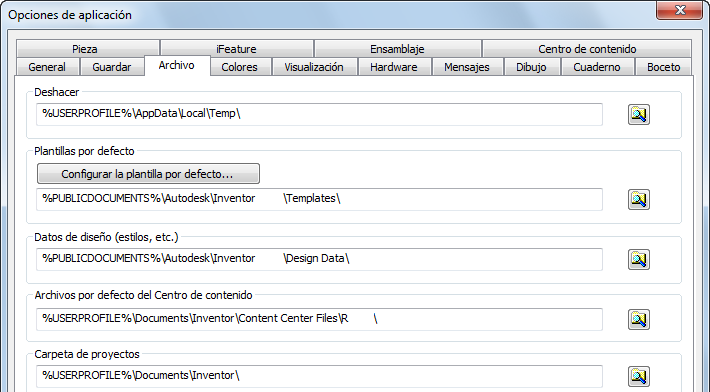
Figura 1
En este documento se describe cómo utilizar el Administrador de biblioteca de estilos de Inventor para migrar la biblioteca de estilos de su versión actual de Inventor a una nueva versión de Autodesk Inventor.
Antes de iniciar la migración, existen varios puntos a tener en cuenta:
- No es necesario migrar la biblioteca de estilos que se suministró con la versión anterior de Inventor si no se ha modificado. Simplemente utilice la biblioteca de estilos que se suministra con la nueva versión de Inventor.
- Una vez realizada la migración, las bibliotecas de estilos no se podrán utilizar con versiones anteriores de Inventor.
- Si se han realizado modificaciones en la biblioteca de estilos existente, existen varias posibilidades después de que la biblioteca antigua se haya migrado con el Administrador de biblioteca de estilos:
- Continuar utilizando la biblioteca migrada. Funcionará exactamente igual a como lo hacía en la versión anterior. Sin embargo, no podrá aprovechar las correcciones y los estilos adicionales que Autodesk ha añadido en la versión más reciente.
- Si solo ha añadido o modificado algunos estilos, se recomienda utilizar el Administrador de biblioteca de estilos para mover estos estilos a la biblioteca de la versión recién instalada de Inventor, tal como se describe en este documento.
- Si se han modificado o añadido muchos estilos, utilice el Administrador de biblioteca de estilos para copiar los estilos que son distintos de los de la nueva biblioteca de estilos de Inventor en la biblioteca migrada. Estos estilos se muestran en color rojo mediante el Administrador de biblioteca de estilos y se describen con más detalle a continuación. (El color rojo indica que Autodesk ha modificado los atributos de este estilo desde la versión anterior de Inventor).
- Inventor 2013 utiliza la nueva biblioteca de materiales y aspectos para reemplazar estilos de color y de material. De modo que es necesario migrar los estilos personalizados de material o de color a la biblioteca de materiales y aspectos. Para obtener más información, consulte Migración de estilos de material y de color
Procedimiento de migración
Lleve a cabo los pasos siguientes para migrar la biblioteca de estilos.
- En primer lugar, cree una copia de seguridad de la biblioteca de estilos existente antes de realizar la migración.
- Inicie el Administrador de biblioteca de estilos. (Desde el menú Inicio, vaya a Todos los programas > Autodesk Inventor <versión> > Herramientas > Administrador de biblioteca de estilos).
- Se muestra el cuadro de diálogo Administrador de biblioteca de estilos de Autodesk Inventor. Consulte la figura 2.
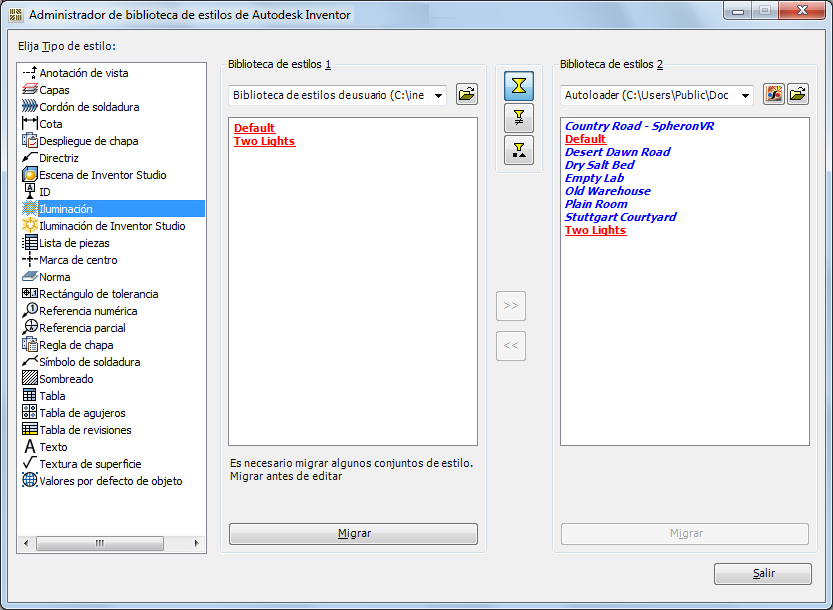
Figura 2
- El panel Biblioteca de estilos 1 situado a la izquierda proporciona un botón de navegador que se utiliza para localizar la carpeta donde se encuentran las colecciones antiguas de estilos (en formato .xml). Por defecto, la ubicación de la carpeta es C:\Archivos de programa\Autodesk\Inventor <versión>\Design Data o C:\Users\Public\Documents\Autodesk\Inventor <versión>\Design Data. También puede hacer clic en el botón Abrir biblioteca de estilos para seleccionar la carpeta de la biblioteca de estilos antigua especificada.
- El panel Biblioteca de estilos 2 situado en la parte derecha del cuadro de diálogo también proporciona un botón de navegador para localizar la nueva biblioteca de estilos. Por defecto, la ubicación de la carpeta es C:\Archivos de programa\Autodesk\Inventor <versión>\Design Data o C:\Users\Public\Documents\Autodesk\Inventor <versión>\Design Data. También puede hacer clic en el botón [Abrir biblioteca de estilos] para seleccionar la carpeta de la biblioteca de estilos antigua especificada.
- En el ejemplo que se muestra en la figura 2, la colección de estilos de iluminación se ha seleccionado de la lista Elija tipo de estilo, situada en la parte izquierda del cuadro de diálogo. Además, tanto la antigua ubicación de la carpeta de la biblioteca de estilos como la nueva se han seleccionado mediante el botón de navegador correspondiente y sus contenidos aparecen en los paneles izquierdo y derecho respectivamente. y el botón [Migrar] del panel de la biblioteca de estilos antigua se resalta.
- Inicie la migración de estilos haciendo clic en el botón Migrar situado en la parte inferior del panel Biblioteca de estilos 1. (Tenga en cuenta que este botón solo se activa cuando una biblioteca requiere migración). El cuadro de diálogo Confirmar migración de biblioteca de estilos aparece para solicitarle que confirme la migración. Haga clic en Sí o en No, según corresponda, figura 3.
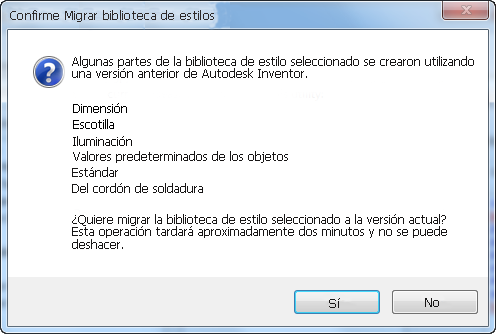
Figura 3
- El proceso de migración puede llevar un minuto o dos. Cuando se completa, aparece un cuadro de diálogo en el que se muestran los resultados de la migración. Consulte la figura 4. Haga clic en el botón Aceptar para cerrar el cuadro de diálogo.
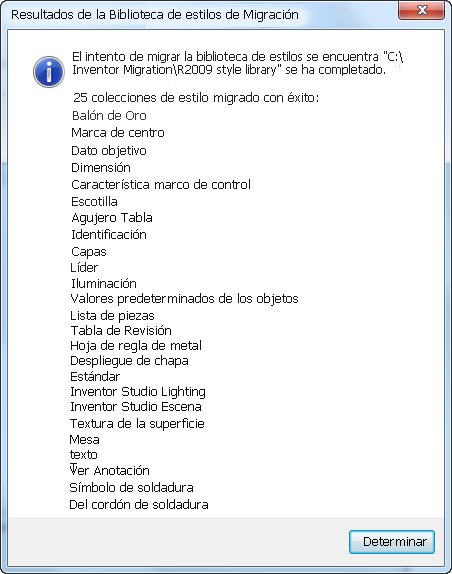
Figura 4
Botones de filtro
Las colecciones de estilos pueden aparecer de tres formas diferentes en los paneles de la biblioteca de estilos. Estos métodos se controlan mediante los botones de filtro que se encuentran en la parte superior central del cuadro de diálogo Administrador de biblioteca de estilos y se describen a continuación:
 Mostrar todos los estilos: está activo por defecto; este botón muestra todos los estilos de ambas bibliotecas de estilos. Las definiciones de estilo que son idénticas en las dos bibliotecas se muestran con un tipo de letra normal negra.
Mostrar todos los estilos: está activo por defecto; este botón muestra todos los estilos de ambas bibliotecas de estilos. Las definiciones de estilo que son idénticas en las dos bibliotecas se muestran con un tipo de letra normal negra.  Mostrar estilos no coincidentes: haga clic en este botón para mostrar los estilos con definiciones diferentes en las dos bibliotecas. Con esta configuración, los nombres de los estilos se subrayan y se muestran en rojo.
Mostrar estilos no coincidentes: haga clic en este botón para mostrar los estilos con definiciones diferentes en las dos bibliotecas. Con esta configuración, los nombres de los estilos se subrayan y se muestran en rojo.  Mostrar estilos únicos: este botón muestra los estilos que existen en una biblioteca pero no en la otra. Con esta configuración, los nombres de los estilos se muestran en azul y en cursiva.
Mostrar estilos únicos: este botón muestra los estilos que existen en una biblioteca pero no en la otra. Con esta configuración, los nombres de los estilos se muestran en azul y en cursiva.
Copia de las colecciones de estilos
Una vez que la biblioteca de estilos se haya migrado a la nueva versión de Inventor, debe elegir qué colección de estilos (si existe) desea copiar en la biblioteca nueva. Por ejemplo, seleccione un estilo del panel Biblioteca de estilos 1. Después de seleccionar uno o varios estilos, haga clic en el botón Copiar los estilos seleccionados de Biblioteca de estilos 1 a la Biblioteca de estilos 2 para añadirlos a la nueva biblioteca.
Para copiar la función de los estilos, se pueden copiar todos los estilos personalizados migrados a la nueva biblioteca de estilos y utilizarlos.
Para obtener información detallada, consulte la biblioteca de estilos en la Ayuda de Autodesk Inventor